Seitenbelastung Apps von Ubuntu zu Ihrem Android -Gerät
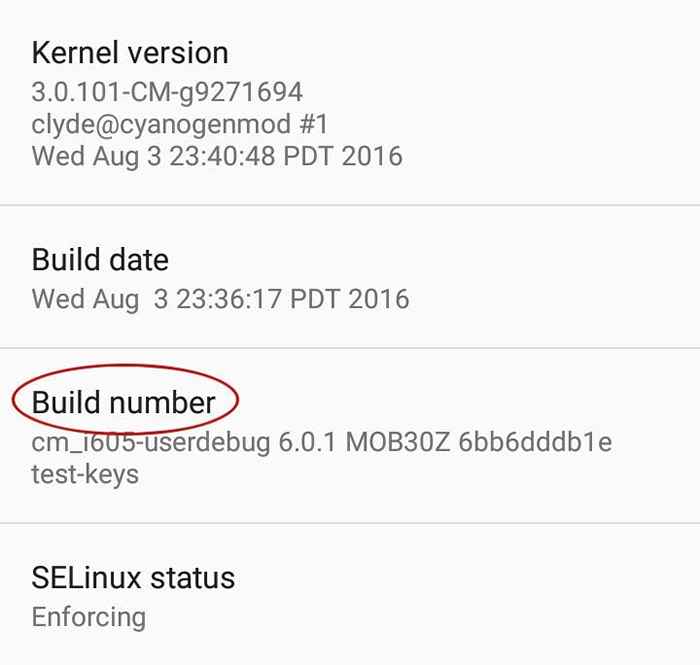
- 1842
- 97
- Susanne Stoutjesdijk
Zielsetzung
Laden Sie eine Android -App von Ubuntu zu einem mobilen Gerät ab.
Verteilungen
Dieser Leitfaden ist auf Ubuntu zugeschnitten, aber die gleichen Prinzipien werden auf jeder Verteilung funktionieren.
Anforderungen
Eine funktionierende Ubuntu -Installation mit Root -Berechtigungen und einem Android -Gerät.
Schwierigkeit
Einfach
Konventionen
- # - erfordert, dass gegebene Linux -Befehle mit Root -Berechtigungen entweder direkt als Stammbenutzer oder mit Verwendung von ausgeführt werden können
sudoBefehl - $ - Erfordert, dass die angegebenen Linux-Befehle als regelmäßiger nicht privilegierter Benutzer ausgeführt werden können
Einführung
Die Installation einer App auf Android ist nicht immer so einfach wie das Herunterladen aus dem Play Store. In vielen Fällen, insbesondere der Entwicklung, ist der Play Store keine Option, und Sie benötigen eine andere Möglichkeit, Apps auf ein Android -Gerät zu bringen.
Die Android Debug Bridge (ADB) von Google wurde für Situationen einfach so konzipiert. Tatsächlich kann es viel mehr tun, aber es ist perfekt, um Apps in ein Android -Gerät in Ihrem Netzwerk zu bringen, unabhängig davon, ob es eine herkömmliche Download -Methode hat oder nicht.
ADB installieren
Google empfiehlt die Entwicklung von Android auf Ubuntu, daher ist es die ideale Plattform. Beginnen Sie mit der Installation von ADB und Fastboot.
$ sudo apt installieren Sie Android-Tools-Adb Android-Tools-Fastboot
Konfigurieren Sie Android
Standardmäßig erlaubt Android den Zugriff von einem Remote -Computer nicht und installiert keine unbekannten Pakete. Das ist aus Sicherheitsgründen sinnvoll, aber es steht Ihnen im Weg dafür.
Öffnen Sie Ihren Android -Gerät zur Einstellungs -App. Klicken Sie auf den Abschnitt "Sicherheit" und finden Sie eine Einstellung mit der Bezeichnung "Unbekannte Quellen".”Aktivieren Sie das.
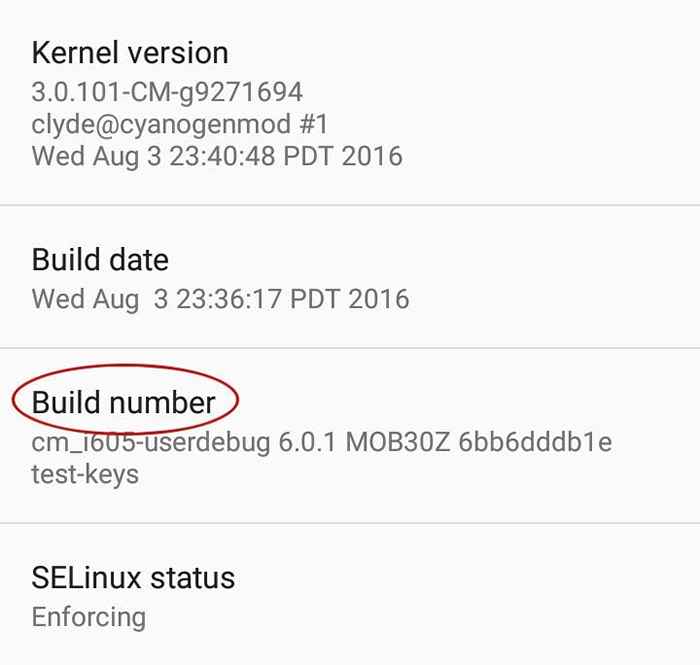
Gehen Sie eine Ebene hoch und scrollen Sie nach unten zum Telefon nach unten.Tippen Sie darauf und finden Sie die Android Build -Informationen. Tippen Sie sieben Mal auf die Android -Build -Nummer. Dadurch können Entwicklereinstellungen auf dem Gerät eingerichtet werden. Android wird Ihnen mitteilen, wann die Einstellungen aktiviert sind.
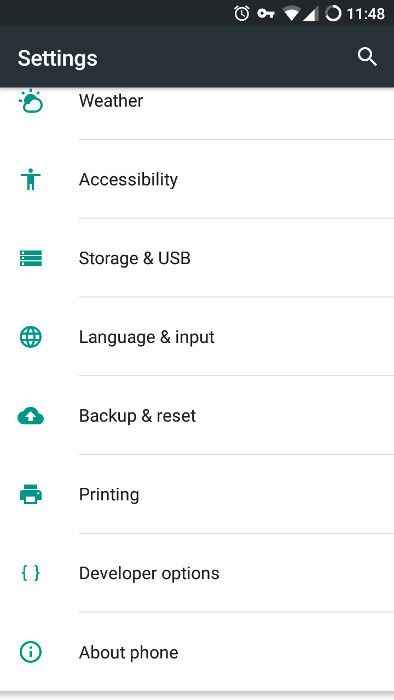
Sobald sie sind, gehen Sie erneut um eine Ebene und Sie werden eine neue Auflistung für „Entwickleroptionen“ sehen.Tippen Sie darauf. Suchen Sie nach einer Einstellung mit dem Titel "Debugging" und finden Sie eine Einstellung für "Android Debugging" darunter. Debugging einschalten.
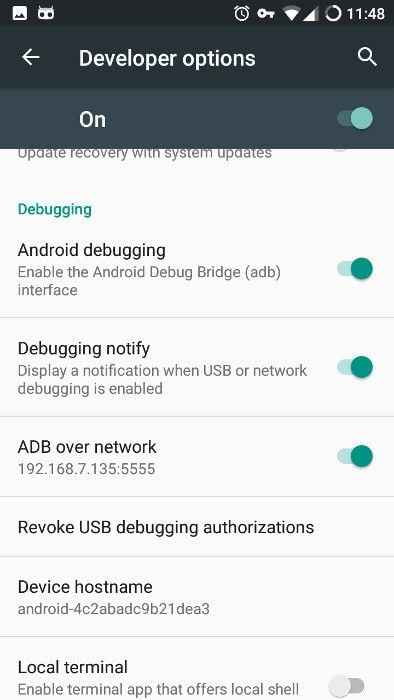
Holen Sie sich eine App
Wenn Sie bereits eine App haben, die Sie verwenden möchten, ist dieser Teil nicht für Sie. Wenn Sie etwas Spezifisches aus dem Android -Ökosystem installieren möchten, können Sie es wahrscheinlich auf APKMirror finden. Suchen Sie dort nach dem APK, den Sie wollen. Stellen Sie sicher, dass der, den Sie herunterladen, mit Ihrem Gerät kompatibel ist.
Seitenbelastung
Gehen Sie zurück zur Einstellungs -App und finden Sie „über Telefon.Klicken Sie unter dem Status auf „Status“.Suchen Sie die IP -Adresse Ihres Geräts und notieren Sie sich dies.
Zurück auf Ubuntu, öffnen Sie ein Terminal und stellen Sie eine Verbindung zu Ihrem Gerät mit der IP -Adresse her.
$ ADB Connect 192.168.1.110
Wenn alles gut geht, wird Ubuntu eine Verbindung herstellen und zur Eingabeaufforderung zurückkehren. Jetzt können Sie die von Ihnen heruntergeladene APK installieren. Auch hier ist es ein einfacher Befehl.
$ adb install/path/to/App.apk
ADB gibt einige Informationen zum Upload -Prozess aus und zeigt Ihnen, ob die Installation erfolgreich war. Springe zurück zum Gerät zurück. Überprüfen Sie Ihre Apps, um festzustellen, dass es dort ist.
Gedanken schließen
Das ist alles, was es gibt. Es ist eigentlich ein sehr einfacher Prozess, wenn Sie alles eingerichtet haben. Dieser Vorgang eignet sich auch hervorragend zum Schieben von Apps zu experimentellen Geräte-Setups wie Raspberry PIs, bei denen der Play Store standardmäßig nicht verfügbar ist. Sie sollten sich auch bewusst sein, dass die Installation von Apps aus unbekannten oder nicht vertrauenswürdigen Quellen extrem riskant sein kann. Stellen Sie daher sicher, dass Sie wissen, wo Sie Ihre Apps erhalten.
Verwandte Linux -Tutorials:
- Dinge zu installieren auf Ubuntu 20.04
- So entfernen Sie Bloatware von Ihrem Samsung Android Mobile…
- Dinge zu tun nach der Installation Ubuntu 20.04 fokale Fossa Linux
- So verwenden Sie ADB Android Debugg Bridge, um Ihr Android zu verwalten…
- Ubuntu 20.04 Leitfaden
- Ubuntu 20.04 Tricks und Dinge, die Sie vielleicht nicht wissen
- Dinge zu tun nach der Installation Ubuntu 22.04 Jammy Quallen…
- Dinge zu installieren auf Ubuntu 22.04
- Ubuntu 22.04 Leitfaden
- So spiegeln Sie Ihren Android -mobilen Bildschirm auf Linux wider
- « So codieren Sie Daten von Python nach JSON
- Erstellen Sie verschlüsselte Ordner mit Plasma -Gewölbe »

